Ngoài những thay đổi lớn được nhắc đến nhiều như widget trên màn hình chính, chỉnh sửa mặc định email và trình duyệt web trên iOS 14, Apple còn cải thiện cả ứng dụng Camera.
Các dòng iPhone mới sẽ nhận được nhiều nâng cấp nhất
Một trong những cải thiện lớn nhất trong ứng dụng Camera khả năng chụp ảnh thô. Apple đảm bảo rằng ứng dụng này sẽ nhanh hơn 90%, có khả năng chụp khoảng 4 lần/giây.
Tuy nhiên, Apple chỉ giới hạn những cải thiện mới này trên các thiết bị mới, như iPhone 11 (và 11 Pro), XR và XS.
Rất nhiều thay đổi phụ thuộc vào bộ vi xử lý mới trên các thiết bị được ra mắt gần đây. Nhưng cho dù bạn đang sử dụng mẫu iPhone nào, bạn vẫn có thể cải thiện khả năng chụp ảnh của mình với một vài mẹo sau đây.
Thanh kéo phơi sáng
Khóa nét và phơi sáng trên iPhone là trải nghiệm khá khó hiểu. Đầu tiên, bạn phải bấm giữ vào khu vực bạn muốn lấy nét trên màn hình. Sau đó vuốt lên hoặc xuống để tăng giảm lượng sáng trên màn hình. Đây là những thao tác cần rất nhiều sự kiên nhẫn và rất dễ bị bấm nhầm.
Những cải thiện của ứng dụng Camera trên iOS 14 sẽ giúp dễ dàng chỉnh sáng hơn khi chụp ảnh. Mở ứng dụng Camera và bấm vào hình mũi tên ngược ở đầu màn hình. Khi menu xuất hiện, bấm dấu cộng/trừ để hiện ra phần Exposure Compensation.
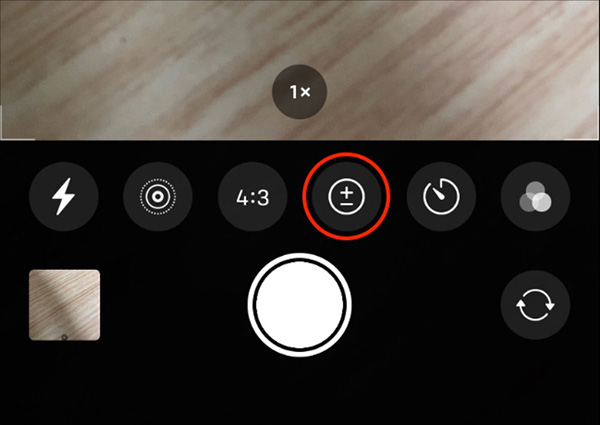
Gạt trái hoặc phải để tăng/giảm sáng trên màn hình. Bấm vào bất cứ đâu trên màn hình để lấy nét mà không làm mất đi cài đặt chỉnh sáng vừa rồi.
Chụp nhanh hơn
Cách nhanh nhất để chụp nhiều ảnh cùng lúc đó là sử dụng chế độ Burst. Bấm và giữ nút chụp để kích hoạt chế độ này. Trên iOS 14, bạn thậm chí còn có thể chụp ảnh liên tiếp nhanh hơn nữa.
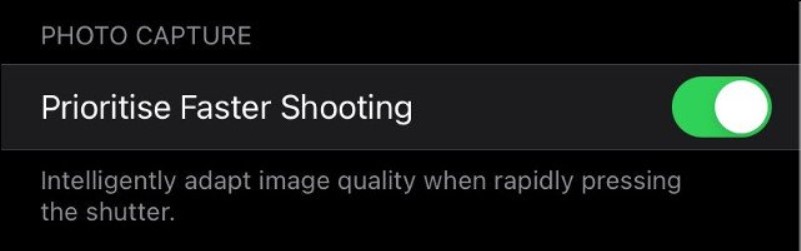
Đảo ngược ảnh selfie
Android đã có tính năng đảo ngược ảnh selfie từ rất lâu rồi. iPhone đến thời điểm này cuối cùng cũng được có rồi. Từ iOS 13 đổ về trước, ảnh selfie của iOS đã tự động đảo ngược lại để chữ không bị ngược với người xem ảnh.
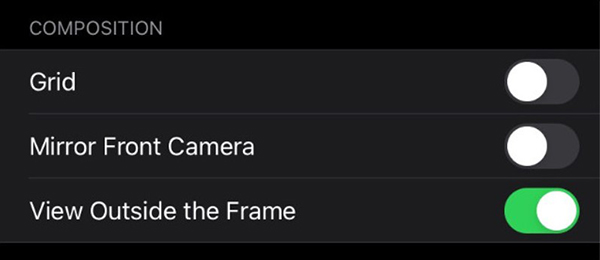
Tính năng này có sẵn trên các dòng iPhone từ XS, XR trở lên.
Chế độ ban đêm được cải thiện
Chế độ ban đêm sẽ hướng dẫn bạn cách chụp ảnh, giữ ổn định thiết bị khi chụp ảnh vào buổi tối. Chế độ ban đêm sẽ đem đến các bức ảnh sắc nét hơn. Bạn sẽ thấy hai dấu gạch chéo trên màn hình, để chụp ảnh nét nhất vào buổi tối, bạn phải giữ cho thiết bị thật ổn định, khiến cho hai dấu gạch chéo trùng nhau. Để có được kết quả tốt nhất, hãy đặt iPhone trên tripod.

Chế độ ban đêm chỉ có sẵn trên iPhone 11 trở lên.
Tính năng QuickTake trên iPhone XR và XS
QuickTake là chức năng dành cho video. Nó cho phép bạn quay video kể cả khi camera đang ở trong chế độ chụp ảnh mặc định. Sẽ không còn sự chậm trễ khi chuyển từ chế độ chụp ảnh sang quay video nữa.
Tính năng này chỉ giới hạn cho iPhone 11 trở lên, nhưng iOS 14 đã thêm tính năng này vào iPhone XR và XS. Mở ứng dụng Camera, ấn và giữ nút tăng âm lượng hoặc nút chụp. Ấn giữ nút chụp và gạt sang phải để giữ nguyên chế độ quay.
Sử dụng nút tăng âm lượng thay vì QuickTake
Theo mặc định, ấn nút tăng âm lượng khi đang sử dụng ứng dụng Camera sẽ bắt đầu video QuickTake. Trên các thiết bị cũ hơn, nút tăng âm lượng sẽ giúp bạn chụp ảnh mà không phải ấn nút chụp trên màn hình.
Nếu đang sở hữu các máy iPhone đời mới, bạn có thể chọn kích hoạt QuickTake hoặc Burst khi bấm vào nút tăng âm lượng. Để kích hoạt Burst, bật Use Volume Up for Burst trong Settings > Camera.
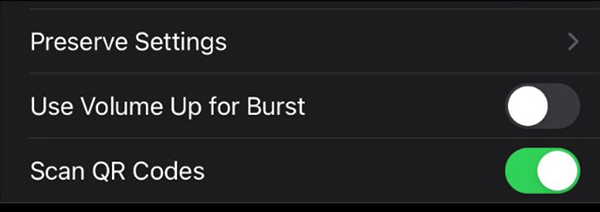
Để bắt đầu quay video bằng QuickTake, ấn giữ nút giảm âm lượng. Tính năng này được hỗ trợ từ iPhone XR, XS trở lên.
Menu cài đặt camera mới
Bấm vào các biểu tượng nhỏ trên màn hình để thay đổi các cài đặt camera. iOS 14 đã gộp tất cả các cài đặt vào một menu đặt dọc theo tính năng Exposure Compensation mới.
Nếu đang sở hữu iPhone XS và XR trở lên, bạn có thể truy cập những cài đặt này bằng cách bấm vào biểu tượng mũi tên hướng lên trên đầu màn hình.
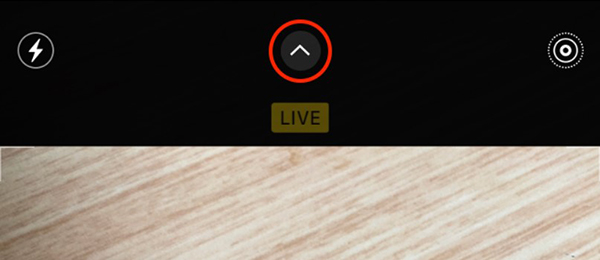
 Công nghệ
Công nghệ  AI
AI  Windows
Windows  iPhone
iPhone  Android
Android  Học IT
Học IT  Download
Download  Tiện ích
Tiện ích  Khoa học
Khoa học  Game
Game  Làng CN
Làng CN  Ứng dụng
Ứng dụng 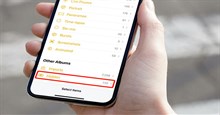


















 Linux
Linux  Đồng hồ thông minh
Đồng hồ thông minh  macOS
macOS  Chụp ảnh - Quay phim
Chụp ảnh - Quay phim  Thủ thuật SEO
Thủ thuật SEO  Phần cứng
Phần cứng  Kiến thức cơ bản
Kiến thức cơ bản  Lập trình
Lập trình  Dịch vụ công trực tuyến
Dịch vụ công trực tuyến  Dịch vụ nhà mạng
Dịch vụ nhà mạng  Quiz công nghệ
Quiz công nghệ  Microsoft Word 2016
Microsoft Word 2016  Microsoft Word 2013
Microsoft Word 2013  Microsoft Word 2007
Microsoft Word 2007  Microsoft Excel 2019
Microsoft Excel 2019  Microsoft Excel 2016
Microsoft Excel 2016  Microsoft PowerPoint 2019
Microsoft PowerPoint 2019  Google Sheets
Google Sheets  Học Photoshop
Học Photoshop  Lập trình Scratch
Lập trình Scratch  Bootstrap
Bootstrap  Năng suất
Năng suất  Game - Trò chơi
Game - Trò chơi  Hệ thống
Hệ thống  Thiết kế & Đồ họa
Thiết kế & Đồ họa  Internet
Internet  Bảo mật, Antivirus
Bảo mật, Antivirus  Doanh nghiệp
Doanh nghiệp  Ảnh & Video
Ảnh & Video  Giải trí & Âm nhạc
Giải trí & Âm nhạc  Mạng xã hội
Mạng xã hội  Lập trình
Lập trình  Giáo dục - Học tập
Giáo dục - Học tập  Lối sống
Lối sống  Tài chính & Mua sắm
Tài chính & Mua sắm  AI Trí tuệ nhân tạo
AI Trí tuệ nhân tạo  ChatGPT
ChatGPT  Gemini
Gemini  Điện máy
Điện máy  Tivi
Tivi  Tủ lạnh
Tủ lạnh  Điều hòa
Điều hòa  Máy giặt
Máy giặt  Cuộc sống
Cuộc sống  TOP
TOP  Kỹ năng
Kỹ năng  Món ngon mỗi ngày
Món ngon mỗi ngày  Nuôi dạy con
Nuôi dạy con  Mẹo vặt
Mẹo vặt  Phim ảnh, Truyện
Phim ảnh, Truyện  Làm đẹp
Làm đẹp  DIY - Handmade
DIY - Handmade  Du lịch
Du lịch  Quà tặng
Quà tặng  Giải trí
Giải trí  Là gì?
Là gì?  Nhà đẹp
Nhà đẹp  Giáng sinh - Noel
Giáng sinh - Noel  Hướng dẫn
Hướng dẫn  Ô tô, Xe máy
Ô tô, Xe máy  Tấn công mạng
Tấn công mạng  Chuyện công nghệ
Chuyện công nghệ  Công nghệ mới
Công nghệ mới  Trí tuệ Thiên tài
Trí tuệ Thiên tài